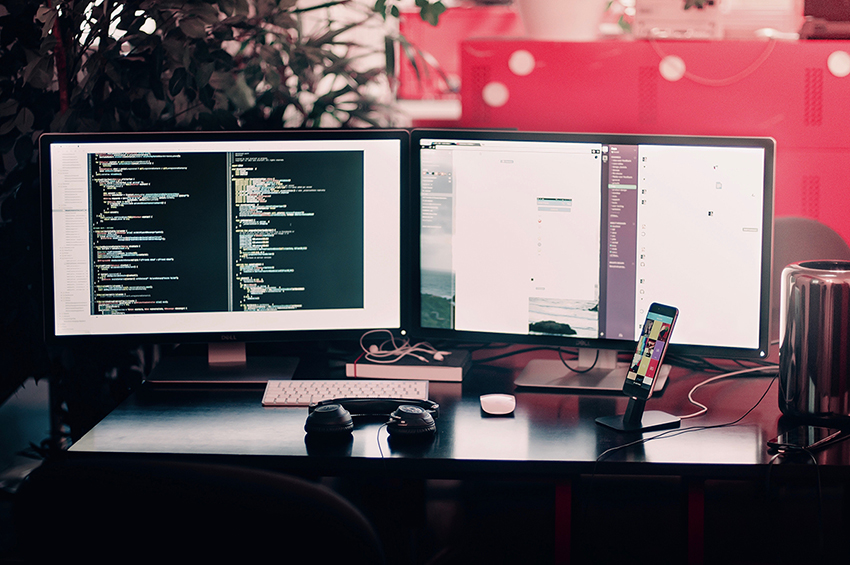YouTubeで動画を加工する!
ブログに戻る
![Avatar of BBTVジャパン]()

By: BBTVジャパン
1月 14, 2016
プロの動画編集者が持っている専門知識や道具が無くても、質が高い動画を素早く作成する事が可能です。動画加工ツールを使用するとYouTube上での編集ができます。また動画をアップロードする際に微調整やエフェクトの追加も可能です。

●クリエイターツールの“動画の管理”へ進み、加工したい動画のプルダウンメニューにある“動画加工ツール”をクリック
●クイック編集メニューでは、動画の明るさや色調整、再生速度の変更が可能。そして“カット”をクリックすると、動画の開始位置と終了位置を調整し動画の短縮が可フィルタメニューでは動画のカラーフィルターが変更出来、白黒にしたりモザイクをかけることが可
●“ぼかし効果メニュー”では、動画内の人物の匿名性を保護する為にその人物の顔にぼかしを加えることが可
プレビュー再生を使って加工後の動画を確認しましょう。変更を保存した後に動画を元に戻したい場合、“動画加工ツール”から元に戻すことができます。動画が既に多くの視聴者に再生されている場合や、再生時間が長すぎる場合は加工済のビデオを保存できなことがありますが代わりに、加工された新しい動画としての保存が可能です。
また動画を更に向上させる為、音響効果の使い方もチェックしてみて下さい!
Blog CTAs
あなたにオススメ
Cookies
このサイトではユーザーエクスペリエンスを向上するためクッキーが使用されます。 さらに詳しく